Zyxel ES-2024A Инструкция по эксплуатации онлайн
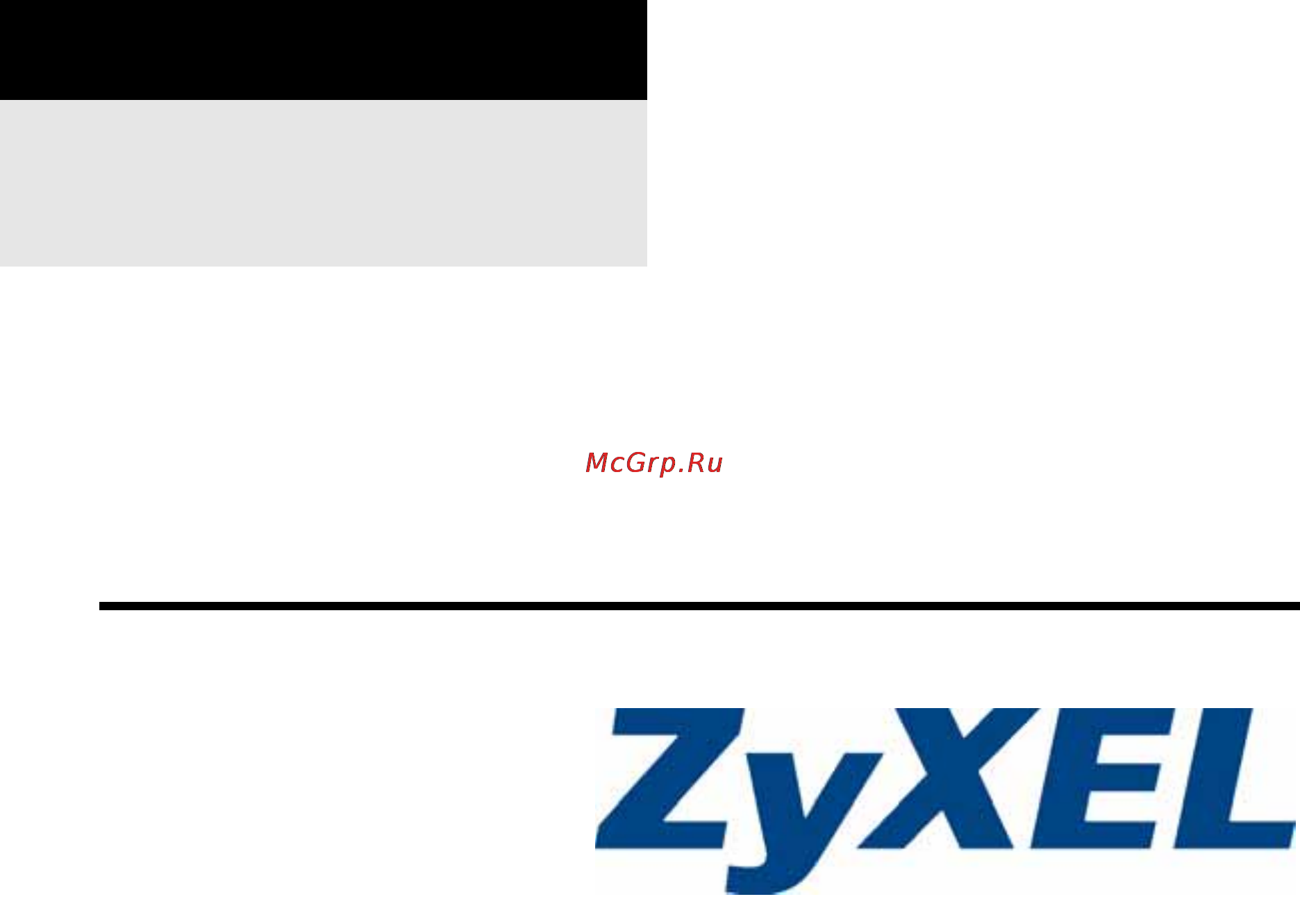
www.zyxel.com
Серия ES-2024
Коммутатор Ethernet
Руководство пользователя
Версия 3.80
6/2007
Редакция 1
ПАРАМЕТРЫ ВХОДА ПО
УМОЛЧАНИЮ
IP-адрес http://192.168.1.1
Имя пользователя admin
Пароль 1234
Содержание
- Www zyxel com 1
- Коммутатор ethernet 1
- Руководство пользователя 1
- Серия es 2024 1
- Для настройки коммутатора предпочтительнее использовать web конфигуратор 3
- Сведения об этом руководстве пользователя 3
- В предупреждениях приводится информация о ситуациях которые могут причинить вред пользователю или устройству 4
- В примечаниях приводится важная информация например дополнительные требования по настройке или полезные советы или рекомендации 4
- Условные обозначения 4
- Значки на рисунках 5
- На рисунках в данном руководстве пользователя могут использоваться следующие общие значки значок коммутатора не является точным изображением устройства 5
- Руководство пользователя для серии es 2024 5
- Условные обозначения 5
- В целях вашей безопасности внимательно прочитайте и следуйте всем предупреждениям и указаниям 6
- Предупреждения по безопасности 6
- Ip приложения 93 9
- Введение 7 9
- Обзор содержания 9
- Основные настройки 5 9
- Расширенные настройки 1 9
- Управление 211 9
- Приложения и индекс 63 10
- Глава 1 знакомство с коммутатором 9 11
- Глава 2 установка и подключение аппаратного обеспечения 5 11
- Глава 3 обзор аппаратного обеспечения 9 11
- Обзор содержания 11
- Перечень рисунков 9 11
- Перечень таблиц 3 11
- Предупреждения по безопасности 11
- Сведения об этом руководстве пользователя 11
- Содержание 11
- Содержание 1 11
- Условные обозначения 11
- Часть i введение 27 11
- Глава 4 web конфигуратор 7 12
- Глава 5 пример первичной настройки 7 12
- Глава 6 состояние системы и статистика портов 1 12
- Глава 7 основные настройки 7 12
- Часть ii основные настройки 45 12
- Глава 10 фильтрация 9 13
- Глава 11 протокол покрывающего дерева 01 13
- Глава 8 виртуальные локальные сети vlan 3 13
- Глава 9 настройка пересылки на основе статических mac адресов 5 13
- Часть iii расширенные настройки 81 13
- Глава 12 управление пропускной способностью 117 14
- Глава 13 контроль широковещательных штормов 119 14
- Глава 14 зеркальное копирование 23 14
- Глава 15 агрегация каналов 27 14
- Глава 16 аутентификация портов 35 14
- Глава 17 средства безопасности портов 39 14
- Глава 18 метод организации очередей 43 14
- Глава 19 мультивещание 47 15
- Глава 20 аутентификация и учет 63 15
- Глава 21 защита от подмены ip адресов 77 15
- Глава 22 защита от образования петель 89 16
- Глава 23 статические маршруты 95 16
- Глава 24 дифференцированное обслуживание 99 16
- Глава 25 dhcp 03 16
- Часть iv ip приложения 193 16
- Глава 26 обслуживание 13 17
- Глава 27 контроль доступа 21 17
- Глава 28 диагностика 41 17
- Часть v управление 11 17
- Глава 29 системный журнал syslog 43 18
- Глава 30 управление кластерами 47 18
- Глава 31 таблица mac адресов 55 18
- Глава 32 таблица arp 59 18
- Глава 33 настройка клонирования 61 18
- Индекс 91 18
- Приложение a характеристики продукта 65 18
- Приложение b ip адреса и подсети 73 18
- Приложение c правовая информация 83 18
- Приложение d поддержка пользователей 89 18
- Часть vi приложения и индекс 263 18
- Перечень рисунков 19
- Перечень таблиц 23
- Аст 27
- Введение 27
- Введение 29
- Знакомство с коммутатором 29
- Лава 29
- Применение в магистральной сети 29
- Пример высокоскоростной коммутации 30
- Пример мостовой конфигурации 30
- Примеры применения в сетях vlan на базе ieee 802 q 31
- Полезные советы по управлению коммутатором 32
- Способы управления коммутатором 32
- Лава 35
- Установка и подключение аппаратного обеспечения 35
- Установка на столе 35
- Использование винтов неправильного типа может повредить устройство 36
- Крепление кронштейнов к коммутатору 36
- Не заслоняйте вентиляционные отверстия при установке устройств друг на друга убедитесь что между ними есть свободное пространство 36
- Требования к установке коммутатора в аппаратную стойку 36
- Установка коммутатора в стойку 36
- Установка коммутатора в стойку 37
- Лава 39
- Обзор аппаратного обеспечения 39
- Подключения на передней панели 39
- Консольный порт 40
- Порты ethernet 40
- Во избежание возможной травмы глаз не смотрите в разъемы работающего оптоволоконного модуля 41
- Слоты mini gbic 41
- Задняя панель 42
- Разъем питания 42
- Глава 3 обзор аппаратного обеспечения 43
- Для подключения питания к коммутатору вставьте разъем типа мама шнура питания в розетку на задней панели подключите другой конец шнура питания к источнику питания 43
- Индикаторы 43
- Руководство пользователя для серии es 2024 43
- Светодиодные индикаторы находятся на передней панели индикаторы на передней панели описаны в следующей таблице 43
- Таблица 2 индикаторы 43
- Глава 3 обзор аппаратного обеспечения 44
- Руководство пользователя для серии es 2024 44
- Таблица 2 индикаторы продолжение 44
- Аст 45
- Основные настройки 45
- Web конфигуратор 47
- Введение 47
- Вход в систему 47
- Лава 47
- Окно состояния status 48
- Глава 4 web конфигуратор 50
- Руководство пользователя для серии es 2024 50
- Таблица 4 содержание экранов подменю web конфигуратора 50
- Экраны различных подменю web конфигуратора перечислены в следующей таблице 50
- Глава 4 web конфигуратор 51
- Руководство пользователя для серии es 2024 51
- Таблица 4 содержание экранов подменю web конфигуратора продолжение 51
- Глава 4 web конфигуратор 52
- Пункты меню навигационной панели описаны в следующей таблице 52
- Руководство пользователя для серии es 2024 52
- Таблица 5 пункты меню навигационной панели 52
- Глава 4 web конфигуратор 53
- Руководство пользователя для серии es 2024 53
- Таблица 5 пункты меню навигационной панели продолжение 53
- Блокировка коммутатора 54
- Изменение пароля 54
- После завершения сеанса настройки обязательно воспользуйтесь ссылкой save 54
- Сохранение конфигурации 54
- Загрузка файла конфигурации 55
- Сброс коммутатора 55
- Соблюдайте осторожность чтобы не заблокировать доступ к коммутатору для себя и всех остальных пользователей 55
- Выход из web конфигуратора 56
- Глава 4 web конфигуратор 56
- Помощь 56
- Рисунок 18 сброс коммутатора через консольный порт 56
- Рисунок 19 web конфигуратор экран выхода 56
- Руководство пользователя для серии es 2024 56
- Страница онлайновой справки по web конфигуратору содержит описания отдельных экранов а также дополнительную информацию 56
- Теперь коммутатор перезагружен с файлом настроек по умолчанию включая пароль 1234 56
- Чтобы выйти из web конфигуратора нажмите logout на экране для повторного входа после выхода необходимо будет заново ввести пароль данное действие рекомендуется выполнить после окончания сеанса управления по соображениям безопасности 56
- Чтобы получить в режиме онлайн описание конкретного экрана выберите пункт help на соответствующем экране web конфигуратора 56
- Лава 57
- Обзор 57
- Пример первичной настройки 57
- Создание виртуальной локальной сети vlan 57
- Поле vlan group id на этом экране и поле vid на экране меню ip setup относятся к одному и тому же идентификатору виртуальной локальной сети vlan id 58
- Назначение идентификатора виртуальной локальной сети vid для порта 59
- Настройка ip адреса управления для коммутатора 60
- Лава 61
- Обзор 61
- Сводная информация о состоянии портов 61
- Состояние системы и статистика портов 61
- Глава 6 состояние системы и статистика портов 62
- Руководство пользователя для серии es 2024 62
- Таблица 6 экран status продолжение 62
- Чтобы отобразить статистику по отдельному порту выберите номер в столбце port на экране status этот экран используется для отображения состояния и подробных данных о работе отдельного порта коммутатора 62
- Экран status port details 62
- Port details 63
- Глава 6 состояние системы и статистика портов 63
- Поля экрана описаны в следующей таблице 63
- Рисунок 24 экран status port details 63
- Руководство пользователя для серии es 2024 63
- Port details продолжение 64
- Глава 6 состояние системы и статистика портов 64
- Руководство пользователя для серии es 2024 64
- Port details продолжение 65
- Глава 6 состояние системы и статистика портов 65
- Руководство пользователя для серии es 2024 65
- Информация о системе 67
- Лава 67
- Обзор 67
- Основные настройки 67
- System info 68
- Глава 7 основные настройки 68
- Поля экрана описаны в следующей таблице 68
- Примечание для питания устройства коммутатору требуется запас мощности минимум в 16 вт даже если устройство poe запрашивает меньшую мощность 68
- Руководство пользователя для серии es 2024 68
- System info продолжение 69
- Глава 7 основные настройки 69
- Руководство пользователя для серии es 2024 69
- General setup 70
- Глава 7 основные настройки 70
- На этом экране можно сконфигурировать общие параметры такие как имя системы и время чтобы отобразить показанный ниже экран выберите в навигационной панели basic setting и general setup 70
- Общие настройки 70
- Поля экрана описаны в следующей таблице 70
- Руководство пользователя для серии es 2024 70
- General setup продолжение 71
- Глава 7 основные настройки 71
- Руководство пользователя для серии es 2024 71
- Введение в виртуальные локальные сети vlan 72
- Механизм поддержки виртуальных локальных сетей vlan работает только в одном направлении им контролируется только исходящий трафик 72
- Switch setup 73
- Глава 7 основные настройки 73
- Поля экрана описаны в следующей таблице 73
- Руководство пользователя для серии es 2024 73
- Чтобы отобразить показанный ниже экран выберите в навигационной панели basic setting и switch setup экраны настройки виртуальных локальных сетей vlan изменяются в зависимости о того какой пункт выбран в поле vlan type 802 q или port based информацию по виртуальным локальным сетям можно найти в соответствующей главе 73
- Экран switch setup 73
- Switch setup продолжение 74
- Глава 7 основные настройки 74
- Настройки протокола ip 74
- Руководство пользователя для серии es 2024 74
- Экран ip setup используется для настройки шлюза по умолчанию сервера dns по умолчанию и добавления ip доменов 74
- Ip setup 75
- Ip интерфейсы 75
- Глава 7 основные настройки 75
- Для управления через сеть коммутатору должен быть назначен ip адрес по умолчанию используется ip адрес 192 68 маска подсети определяет какую часть в ip адресе занимает номер сети по умолчанию используется маска 255 55 55 75
- Можно настроить ip адреса для доступа и управления коммутатором через порты принадлежащее определенным виртуальным локальным сетям vlan информацию о количестве поддерживаемых ip адресов можно найти в табл 99 на стр 268 75
- Поля экрана описаны в следующей таблице 75
- Руководство пользователя для серии es 2024 75
- Ip setup продолжение 76
- Глава 7 основные настройки 76
- Руководство пользователя для серии es 2024 76
- Port setup 77
- Глава 7 основные настройки 77
- Настройки портов 77
- Поля экрана описаны в следующей таблице 77
- Примечание из за ограниченного места на некоторых экранах web конфигуратора имя порта может отображаться не полностью 77
- Примечание изменения в данной строке сразу же копируются на все порты 77
- Руководство пользователя для серии es 2024 77
- Port setup продолжение 78
- Глава 7 основные настройки 78
- Руководство пользователя для серии es 2024 78
- Port setup продолжение 79
- Глава 7 основные настройки 79
- Руководство пользователя для серии es 2024 79
- Аст 81
- Настройки 81
- Расширенные 81
- Расширенные настройки 81
- Введение в виртуальные локальные сети на основе тегов согласно ieee 802 q 83
- Виртуальные локальные сети vlan 83
- Лава 83
- Автоматическая регистрация vlan 84
- Пересылка кадров с тегами и без тегов 84
- Протокол garp 84
- Протокол gvrp 84
- Включение параметра vlan trunking для порта позволяет разрешить прохождение через этот порт кадров принадлежащих неизвестным группам vlan это полезно если требуется настроить группы vlan на конечных устройствах без необходимости настраивать те же группы на промежуточных устройствах 85
- Глава 8 виртуальные локальные сети vlan 85
- Магистральные порты vlan 85
- Общая терминология сетей vlan на основе ieee 802 q описана в следующей таблице 85
- Руководство пользователя для серии es 2024 85
- См следующий рисунок предположим что требуется создать группы vlan 1 и 2 v1 и v2 на устройствах a и b без функции магистральных соединений vlan vlan trunking необходимо будет настроить группы vlan 1 и 2 на всех промежуточных коммутаторах c d и e в противном случае они будут отбрасывать кадры с тегами неизвестных групп vlan однако если на порту портах каждого промежуточного коммутатора будет включен параметр vlan trunking то группы vlan нужно будет создать только на конечных устройствах a и b устройства c d и e автоматически позволят кадрам с тегами групп vlan 1 и 2 то есть групп vlan о которых этим устройствам не известно проходить через свои магистральные порты vlan 85
- Таблица 13 терминология сетей vlan на основе ieee 802 q 85
- Выбор типа vlan 86
- Состояние статической vlan 86
- Статические vlan 86
- Vlan detail 87
- Vlan vlan status 87
- Глава 8 виртуальные локальные сети vlan 87
- На этом экране отображается подробные настройки портов и информация о состоянии группы vlan дополнительную информацию о статических vlan можно найти в разд 8 на стр 83 чтобы отобразить экран подробной информации о сети vlan нажмите на порядковом номере сети на экране vlan status 87
- Подробная информация о статической vlan 87
- Поля экрана описаны в следующей таблице 87
- Руководство пользователя для серии es 2024 87
- Static vlan 88
- Vlan detail 88
- Глава 8 виртуальные локальные сети vlan 88
- На этом экране можно настроить и просмотреть параметры сети vlan на основе 802 q коммутатора дополнительную информацию о статических vlan можно найти в разд 8 на стр 83 для настройки статической vlan нажмите static vlan на экране vlan status откроется экран меню показанный ниже 88
- Настройка статической vlan 88
- Поля экрана описаны в следующей таблице 88
- Руководство пользователя для серии es 2024 88
- Static vlan 89
- Глава 8 виртуальные локальные сети vlan 89
- Для настройки параметров статической vlan на основе ieee 802 q для порта используется экран vlan port setting дополнительную информацию о статических vlan можно найти в разд 8 на стр 83 нажмите на ссылке vlan port setting на экране vlan status 89
- Настройка порта vlan 89
- Поля экрана описаны в следующей таблице 89
- Примечание изменения в данной строке сразу же копируются на все порты 89
- Руководство пользователя для серии es 2024 89
- Vlan port setting 90
- Глава 8 виртуальные локальные сети vlan 90
- Поля экрана описаны в следующей таблице 90
- Примечание изменения в данной строке сразу же копируются на все порты 90
- Руководство пользователя для серии es 2024 90
- Vlan на основе портов действуют только на том коммутаторе на котором они были созданы 91
- Виртуальные локальные сети на основе портов это такие vlan в которых решение о пересылке пакета принимается на основе mac адреса назначения и связанного с ним порта 91
- Для vlan на основе портов требуется разрешение исходящей передачи для всех портов таким образом чтобы позволить двум пользователям общаться друг с другом например между конференц залами в отеле необходимо разрешить исходящую передачу данных для обоих портов 91
- На тех экранах например ip setup и filtering где требуется ввести идентификатор vlan в качестве такого идентификатора следует вводить 1 91
- Настройка vlan на основе портов 91
- При активировании vlan на основе портов коммутатор по умолчанию назначает ей идентификатор 1 изменить его нельзя 91
- Экран настройки vlan на основе портов показан на следующем рисунке в состав vlan входит управляющий порт cpu и все ethernet порты 91
- Настройка vlan на основе портов 92
- Vlan port based vlan setup 94
- Глава 8 виртуальные локальные сети vlan 94
- Поля экрана описаны в следующей таблице 94
- Руководство пользователя для серии es 2024 94
- Лава 95
- Настройка пересылки на основе статических mac адресов 95
- Обзор 95
- Static mac forwarding 96
- Глава 9 настройка пересылки на основе статических mac адресов 96
- Поля экрана описаны в следующей таблице 96
- Примечание статические mac адреса не имеют срока действия 96
- Руководство пользователя для серии es 2024 96
- Static mac forwarding продолжение 97
- Глава 9 настройка пересылки на основе статических mac адресов 97
- Руководство пользователя для серии es 2024 97
- Лава 99
- Настройка правила фильтрации 99
- Фильтрация 99
- Filtering продолжение 100
- Глава 10 фильтрация 100
- Руководство пользователя для серии es 2024 100
- Лава 101
- Обзор протоколов stp rstp 101
- Протокол покрывающего дерева 101
- Глава 11 протокол покрывающего дерева 102
- Для каждого сегмента локальной сети выбирается назначенный мост среди всех мостов подключенных к локальной сети этот мост имеет наименьшую стоимость пути к корню 102
- Как работает протокол stp 102
- Коммутаторы поддерживающие протокол stp периодически обмениваются блоками данных мостового протокола bpdu при изменении топологии локальной сети соединенной мостами создается новое покрывающее дерево 102
- Корневой мост это основание покрывающего дерева 102
- На каждом мосту корневым портом является порт через который данный мост осуществляет связь с корнем таким портом на данном коммутаторе является порт с наименьшей стоимостью пути к корню если корневого порта нет то данный коммутатор считается корневым мостом сети покрывающего дерева 102
- После создания стабильной сетевой топологии все мосты ожидают блоков bpdu типа hello от корневого моста если мост не получает блока данных hello по истечении заранее определенного интервала max age то он понимает это как отсутствие канала к корневому мосту тогда этот мост предпринимает попытки связаться с другими мостами чтобы перенастроить сеть и создать новую действующую сетевую топологию 102
- После того как мост с помощью протокола stp определяет покрывающее дерево с наименьшей стоимостью пути он активирует корневой порт и порты назначенные для подключенных локальных сетей а также отключает все остальные порты принимающие участие в покрывающем дереве сетевые пакеты таким образом направляются только через подключенные порты что исключает возможность возникновения сетевых петель 102
- Руководство пользователя для серии es 2024 102
- Стоимость пути это стоимость передачи кадра в локальную сеть через этот порт стоимость рекомендуется назначать в зависимости от скорости канала к которому подключен порт чем медленнее канал тем выше стоимость 102
- Таблица 21 стоимость путей протокола stp 102
- Терминология stp 102
- Протокол mstp 103
- Состояния портов по протоколу stp 103
- Vlan 1 vlan 2 104
- Настройка быстрого протокола покрывающего дерева 106
- Экран настройки протокола покрывающего дерева 106
- Глава 11 протокол покрывающего дерева 107
- Поля экрана описаны в следующей таблице 107
- Руководство пользователя для серии es 2024 107
- 2 hello time 1 108
- Глава 11 протокол покрывающего дерева 108
- Примечание изменения в данной строке сразу же копируются на все порты 108
- Руководство пользователя для серии es 2024 108
- Spanning tree protocol более подробную информацию о rstp можно найти в разд 11 на стр 101 109
- Данный экран доступен лишь в том случае если на коммутаторе был включен протокол rstp 109
- Поля экрана описаны в следующей таблице 109
- Примечание состояние listening не используется в rstp 109
- Состояние быстрого протокола покрывающего дерева 109
- Настройка протокола mstp 110
- Глава 11 протокол покрывающего дерева 111
- Поля экрана описаны в следующей таблице 111
- Руководство пользователя для серии es 2024 111
- 2 hello time 1 112
- Глава 11 протокол покрывающего дерева 112
- Руководство пользователя для серии es 2024 112
- Глава 11 протокол покрывающего дерева 113
- Примечание изменения в данной строке сразу же копируются на все порты 113
- Руководство пользователя для серии es 2024 113
- Spanning tree protocol более подробную информацию о mstp можно найти в разд 11 на стр 103 114
- Данный экран доступен лишь в том случае если на коммутаторе был включен протокол mstp 114
- Поля экрана описаны в следующей таблице 114
- Состояние протокола mstp 114
- Status mstp 115
- Глава 11 протокол покрывающего дерева 115
- Руководство пользователя для серии es 2024 115
- Лава 117
- Настройка управления пропускной способностью 117
- Управление пропускной способностью 117
- Bandwidth control 118
- Глава 12 управление пропускной способностью 118
- Поля экрана описаны в следующей таблице 118
- Примечание изменения в данной строке сразу же копируются на все порты 118
- Руководство пользователя для серии es 2024 118
- Контроль широковещательных штормов 119
- Лава 119
- Настройка функции контроля широковещательных штормов 119
- Broadcast storm control 120
- Глава 13 контроль широковещательных штормов 120
- Поля экрана описаны в следующей таблице 120
- Примечание изменения в данной строке сразу же копируются на все порты 120
- Руководство пользователя для серии es 2024 120
- Broadcast storm control продолжение 121
- Глава 13 контроль широковещательных штормов 121
- Руководство пользователя для серии es 2024 121
- Зеркальное копирование 123
- Лава 123
- Настройка зеркального копирования портов 123
- Mirroring 124
- Глава 14 зеркальное копирование 124
- Поля экрана описаны в следующей таблице 124
- Руководство пользователя для серии es 2024 124
- Mirroring продолжение 125
- Глава 14 зеркальное копирование 125
- Примечание изменения в данной строке сразу же копируются на все порты 125
- Руководство пользователя для серии es 2024 125
- Агрегация каналов 127
- Динамическая агрегация каналов 127
- Лава 127
- Обзор агрегации каналов 127
- Идентификатор агрегации каналов 128
- Состояние агрегации каналов 128
- Link aggregation setting 129
- Link aggregation setting дополнительную информацию об агрегации каналов можно найти в разд 15 на стр 127 129
- Link aggregation status 129
- Глава 15 агрегация каналов 129
- Настройка агрегации каналов 129
- Поля экрана описаны в следующей таблице 129
- Руководство пользователя для серии es 2024 129
- Lacp дополнительную информацию о динамической агрегации каналов можно найти в разд 15 на стр 127 130
- Link aggregation setting 130
- Глава 15 агрегация каналов 130
- Поля экрана описаны в следующей таблице 130
- Протокол управления агрегацией каналов lacp 130
- Руководство пользователя для серии es 2024 130
- Глава 15 агрегация каналов 131
- Поля экрана описаны в следующей таблице 131
- Примечание настройки на данном экране следует производить только при включении динамической агрегации каналов 131
- Руководство пользователя для серии es 2024 131
- Lacp продолжение 132
- Link aggregation setting на этом экране активируйте группу портов t1 и выберите порты которые должны быть включены в эту группу как показано на следующем рисунке после этого нажмите apply 132
- В данном примере показано создание статической группы портов для портов 2 5 132
- Выполните физические подключения подключите все порты которые должны войти в группу к одному и тому же пункту назначения на приведенном ниже рисунке показано подключение портов 2 5 коммутатора a к коммутатору b 132
- Глава 15 агрегация каналов 132
- Пример статического группирования портов 132
- Примечание изменения в данной строке сразу же копируются на все порты 132
- Рисунок 55 пример группирования портов физические подключения 132
- Руководство пользователя для серии es 2024 132
- На этом настройка группы портов 1 t1 завершена переходить на какие либо другие экраны не требуется 133
- Аутентификация на основе ieee 802 x 135
- Аутентификация портов 135
- Лава 135
- Обзор аутентификации портов 135
- Включение функций безопасности стандарта ieee 802 x 136
- Настройка аутентификации портов 136
- Глава 16 аутентификация портов 137
- Поля экрана описаны в следующей таблице 137
- Примечание изменения в данной строке сразу же копируются на все порты 137
- Примечание прежде чем приступать к настройке службы аутентификации по стандарту 802 x на каждом порту необходимо включить ее на коммутаторе 137
- Руководство пользователя для серии es 2024 137
- X продолжение 138
- Глава 16 аутентификация портов 138
- Руководство пользователя для серии es 2024 138
- Лава 139
- Настройка средств безопасности портов 139
- Обзор средств безопасности портов 139
- Средства безопасности портов 139
- Port security 140
- Глава 17 средства безопасности портов 140
- Поля экрана описаны в следующей таблице 140
- Примечание изменения в данной строке сразу же копируются на все порты 140
- Руководство пользователя для серии es 2024 140
- Port security продолжение 141
- Глава 17 средства безопасности портов 141
- Порт 1 пересылка всех пакетов и получение запоминание всех mac адресов порт 2 пересылка всех пакетов и получение запоминание всех mac адресов порт 3 отбрасывание всех пакетов от неизвестных mac адресов и запрет на получение mac адресов порт 4 отбрасывание всех пакетов от неизвестных mac адресов и запрет на получение mac адресов порт 5 отбрасывание всех пакетов от неизвестных mac адресов и пересылка пакетов от максимум 100 запомненных mac адресов 141
- Пример настройки средств безопасности портов 141
- Руководство пользователя для серии es 2024 141
- Следующий пример демонстрирует различные настройки и результаты работы различных конфигураций средств безопасности портов для портов с 1 по 5 установлены следующие настройки 141
- Возможные комбинации настроек и результаты их работы сведены в следующей таблице 142
- Глава 17 средства безопасности портов 142
- Рисунок 61 пример настройки средств безопасности портов 142
- Руководство пользователя для серии es 2024 142
- Таблица 37 пример настройки средств безопасности портов 142
- Лава 143
- Метод организации очередей 143
- Обзор методов организации очередей 143
- Строгая очередь приоритетов spq 143
- Взвешенное циклическое обслуживание wrr 144
- Настройка метода организации очередей 144
- Queuing method 145
- Глава 18 метод организации очередей 145
- Поля экрана описаны в следующей таблице 145
- Руководство пользователя для серии es 2024 145
- Ip адреса мультивещания 147
- Лава 147
- Мультивещание 147
- Обзор мультивещания 147
- Фильтрация igmp 147
- Отслеживание многоадресного трафика igmp 148
- Отслеживание многоадресного трафика igmp и сети vlan 148
- Состояние мультивещания 148
- Настройка мультивещания 149
- Multicast setting 150
- Глава 19 мультивещание 150
- Поля экрана описаны в следующей таблице 150
- Примечание изменения в данной строке сразу же копируются на все порты 150
- Примечание при включении фильтрации igmp необходимо создать и назначить профили фильтрации igmp тем портам которым необходимо разрешить присоединение к группам мультивещания 150
- Руководство пользователя для серии es 2024 150
- Igmp snooping vlan 151
- Multicast setting продолжение 151
- Multicast нажмите на ссылку multicast setting и затем на igmp snooping vlan чтобы отобразить показанный ниже экран дополнительную информацию о vlan отслеживания многоадресного трафика igmp можно найти в разд 19 на стр 148 151
- Vlan отслеживания многоадресного трафика igmp 151
- Глава 19 мультивещание 151
- Руководство пользователя для серии es 2024 151
- Igmp snooping vlan 152
- Глава 19 мультивещание 152
- Поля экрана описаны в следующей таблице 152
- Примечание не допускается использовать тот же идентификатор vlan id что и на экране mvr 152
- Примечание предварительно необходимо включить отслеживание многоадресного трафика igmp на экране multicast setting 152
- Руководство пользователя для серии es 2024 152
- Igmp filtering profile 153
- Глава 19 мультивещание 153
- Поля экрана описаны в следующей таблице 153
- Профиль фильтрации igmp 153
- Профиль фильтрации igmp определяет диапазон групп мультивещания к которым могут присоединиться подключенные к коммутатору пользователи профиль содержит диапазон ip адресов мультивещания к которым необходимо разрешить подключение пользователей профили назначаются конкретным портам на экране multicast setting подключающиеся через эти порты пользователи могут присоединяться к группам мультивещания указанным в профиле каждому порту может быть назначен только один профиль один и тот же профиль допускается назначать нескольким портам 153
- Руководство пользователя для серии es 2024 153
- Igmp filtering profile продолжение 154
- Mvr позволяет определить одну vlan сеть мультивещания которая будет доступна различным абонентским сетям vlan в сети даже изолированные по различным абонентским сетям vlan устройства могут подписываться и отписываться от потока мультивещания во vlan сети мультивещания благодаря этому обеспечивается оптимальное использование пропускной способности за счет предотвращения дублирования мультивещательного трафика в абонентских сетях vlan а также упрощается управление группами мультивещания 154
- Mvr реагирует только на управляющие join и leave запросы igmp от групп мультивещания которые были настроены в mvr join и leave запросы от других групп мультивещания управляются отслеживанием igmp 154
- Глава 19 мультивещание 154
- Механизм регистрации vlan сети мультивещания multicast vlan registration mvr предназначен для случаев когда требуется передавать мультивещательный трафик через ethernet сеть провайдера услуг имеющую конфигурацию кольца например для приложений мультимедиа по требованию mod 154
- Обзор mvr 154
- Пример сети показан на следующем рисунке информация об абонентских сетях vlan 1 2 и 3 скрыта от сервера потокового мультимедиа s кроме того информация о vlan сети мультивещания видима только коммутатору и серверу s 154
- Рисунок 67 пример сети с поддержкой mvr 154
- Руководство пользователя для серии es 2024 154
- Как работает механизм mvr 155
- Режимы mvr 155
- Типы портов mvr 155
- Данный коммутатор позволяет определить максимум три vlan сети мультивещания и максимум 256 правил 156
- Общая настройка mvr 156
- При создании на данном экране vlan сети мультивещания коммутатор автоматически создает статическую vlan с тем же идентификатором vid 156
- Глава 19 мультивещание 157
- Поля экрана описаны в следующей таблице 157
- Руководство пользователя для серии es 2024 157
- Ip адреса группы мультивещания mvr настраиваются на экране group configuration нажмите на ссылку group configuration на экране mvr 158
- Глава 19 мультивещание 158
- Данные мультивещания направляемые в группу мультивещания могут принимать все порты источников и порты приемников принадлежащие группе мультивещания 158
- Настройка группы mvr 158
- Примечание изменения в данной строке сразу же копируются на все порты 158
- Руководство пользователя для серии es 2024 158
- Поля экрана описаны в следующей таблице 159
- Порт может принадлежать нескольким vlan сетям мультивещания однако ip адреса различных групп мультивещания не должны перекрываться 159
- Пример настройки mvr 160
- Аутентификация авторизация и учет 163
- Аутентификация и учет 163
- Лава 163
- Radius и tacacs 164
- Локальные учетные записи пользователей 164
- Экраны настройки функций аутентификации и учета 164
- Radius server setup 165
- Глава 20 аутентификация и учет 165
- Настройка сервера radius 165
- Настройки сервера radius вводятся на показанном ниже экране более подробную информацию о серверах radius можно найти в разд 20 на стр 164 чтобы отобразить показанный ниже экран нажмите на ссылке radius server setup на экране authentication and accounting 165
- Поля экрана описаны в следующей таблице 165
- Руководство пользователя для серии es 2024 165
- Radius server setup 166
- Глава 20 аутентификация и учет 166
- Настройка сервера tacacs 166
- Настройки сервера tacacs вводятся на показанном ниже экране более подробную информацию о серверах tacacs можно найти в разд 20 на стр 164 чтобы отобразить показанный ниже экран нажмите на ссылке tacacs server setup на экране authentication and accounting 166
- Руководство пользователя для серии es 2024 166
- Tacacs server setup 167
- Глава 20 аутентификация и учет 167
- Поля экрана описаны в следующей таблице 167
- Руководство пользователя для серии es 2024 167
- Tacacs server setup 168
- Глава 20 аутентификация и учет 168
- Настройка аутентификации и учета 168
- Настройка функций аутентификации и учета коммутатора осуществляется на следующем экране чтобы отобразить показанный ниже экран нажмите на ссылке auth and acct setup на экране authentication and accounting 168
- Руководство пользователя для серии es 2024 168
- Auth and acct setup 169
- Глава 20 аутентификация и учет 169
- Поля экрана описаны в следующей таблице 169
- Руководство пользователя для серии es 2024 169
- Auth and acct setup 170
- Глава 20 аутентификация и учет 170
- Руководство пользователя для серии es 2024 170
- Auth and acct setup 171
- Vendor id идентификационный номер назначенный компании уполномоченной организацией по распределению нумерации в сети интернет iana zyxel присвоен идентификатор 890 vendor type определяемый производителем атрибут идентифицирующий изменяемый параметр vendor data значение которое необходимо присвоить параметру 171
- Атрибут vsa включает в себя следующие поля 171
- Глава 20 аутентификация и учет 171
- Данный коммутатор поддерживает атрибуты vsa которые в зависимости от результатов аутентификации пользователя позволяют выполнять следующие действия 171
- Ограничивать пропускную способность для входящего или исходящего трафика через порт к которому подключен пользователь назначать уровни привилегий учетным записям более подробную информацию об уровнях привилегий учетных записей можно найти в справочном руководстве по интерфейсу командной строки для пользователей прошедших аутентификацию 171
- Руководство пользователя для серии es 2024 171
- Специальный атрибут производителя 171
- Стандартом rfc 2865 определен метод обмена специфичной для производителя информацией между сервером radius и сетевым устройством доступа например коммутатором для расширения функциональных возможностей сервера radius компания может использовать специальные атрибуты производителя vsa 171
- Атрибуты vsa поддерживаемые коммутатором описаны в следующей таблице 172
- Порядок настройки атрибутов vsa для пользователей проходящий аутентификацию на сервере radius можно найти в документации к соответствующему серверу radius 172
- Примечание если для учетной записи на сервере или серверах radius и на коммутаторе установлены различные уровни привилегий пользователю назначается уровень привилегий из той базы данных radius или локальной которая первой была использована коммутатором для аутентификации пользователя 172
- Атрибуты используемые для аутентификации 173
- Поддерживаемые атрибуты radius 173
- Атрибуты используемые для учета 174
- Атрибуты используемые для учета событий ieee 802 x 175
- Глава 20 аутентификация и учет 175
- Используемые атрибуты перечислены в следующей таблице с указанием момента времени когда они передаются 175
- Руководство пользователя для серии es 2024 175
- Таблица 52 атрибуты radius события exec при выполнении команд с консоли 175
- Таблица 53 атрибуты radius события exec при выполнении команд через telnet ssh 175
- Таблица 54 атрибуты radius события exec при выполнении команд с консоли 175
- Глава 20 аутентификация и учет 176
- Руководство пользователя для серии es 2024 176
- Таблица 54 атрибуты radius события exec при выполнении команд с консоли 176
- Защита от подмены ip адресов 177
- Лава 177
- Обзор функции защиты от подмены ip адресов 177
- Обзор функции инспекции arp пакетов 177
- Защита от подмены ip адресов 179
- Static binding 180
- Глава 21 защита от подмены ip адресов 180
- Поля экрана описаны в следующей таблице 180
- Рисунок 82 экран ip source guard static binding 180
- Руководство пользователя для серии es 2024 180
- Статическая привязка для защиты от подмены ip адресов 180
- Таблица 55 экран ip source guard продолжение 180
- Таблица 56 экран ip source guard static binding 180
- Arp inspection 181
- Глава 21 защита от подмены ip адресов 181
- Рисунок 83 экран arp inspection status 181
- Руководство пользователя для серии es 2024 181
- Состояние инспекции arp пакетов 181
- Таблица 56 экран ip source guard static binding продолжение 181
- Log status 182
- Глава 21 защита от подмены ip адресов 182
- Поля экрана описаны в следующей таблице 182
- Рисунок 84 экран arp inspection log status 182
- Руководство пользователя для серии es 2024 182
- Состояние журнала инспекции arp пакетов 182
- Таблица 57 экран arp inspection status 182
- Configure 183
- Глава 21 защита от подмены ip адресов 183
- Настройка инспекции arp пакетов 183
- Поля экрана описаны в следующей таблице 183
- Руководство пользователя для серии es 2024 183
- Таблица 58 экран arp inspection log status 183
- Глава 21 защита от подмены ip адресов 184
- Поля экрана описаны в следующей таблице 184
- Рисунок 85 экран arp inspection configure 184
- Руководство пользователя для серии es 2024 184
- Таблица 59 экран arp inspection configure 184
- Глава 21 защита от подмены ip адресов 185
- Настройка портов для инспекции arp пакетов 185
- Руководство пользователя для серии es 2024 185
- Таблица 59 экран arp inspection configure продолжение 185
- Глава 21 защита от подмены ip адресов 186
- Настройка сети vlan для инспекции arp пакетов 186
- Поля экрана описаны в следующей таблице 186
- Рисунок 86 экран arp inspection port configure 186
- Руководство пользователя для серии es 2024 186
- Таблица 60 экран arp inspection port configure 186
- Глава 21 защита от подмены ip адресов 187
- Поля экрана описаны в следующей таблице 187
- Рисунок 87 экран arp inspection vlan configure 187
- Руководство пользователя для серии es 2024 187
- Таблица 61 экран arp inspection vlan configure 187
- Защита от образования петель 189
- Лава 189
- Обзор функции защиты от образования петель 189
- Настройка защиты от образования петель 191
- Loop guard 192
- Глава 22 защита от образования петель 192
- Поля экрана описаны в следующей таблице 192
- Примечание изменения в данной строке сразу же копируются на все порты 192
- Руководство пользователя для серии es 2024 192
- Ip приложения 193
- Аст 193
- Лава 195
- Обзор статических маршрутов 195
- Статические маршруты 195
- Static routing 196
- Глава 23 статические маршруты 196
- Настройка статических маршрутов 196
- Поля экрана используемые для создания статического маршрута описаны в следующей таблице 196
- Руководство пользователя для серии es 2024 196
- Static routing продолжение 197
- Глава 23 статические маршруты 197
- Руководство пользователя для серии es 2024 197
- Дифференцированное обслуживание 199
- Лава 199
- Маркер dscp и обработка на каждом конкретном переходе 199
- Обзор механизма diffserv 199
- Активация механизма diffserv 200
- Пример сети с поддержкой diffserv 200
- Diffserv 201
- Глава 24 дифференцированное обслуживание 201
- Поля экрана описаны в следующей таблице 201
- Примечание изменения в данной строке сразу же копируются на все порты 201
- Руководство пользователя для серии es 2024 201
- Dscp setting 202
- Глава 24 дифференцированное обслуживание 202
- Настройка dscp 202
- Настройка отображения маркеров dscp на приоритеты ieee 802 p 202
- Настройка отображения маркеров dscp на приоритеты ieee 802 p позволяет коммутатору определять приоритеты всего трафика по значению входящих маркеров dscp согласно таблице отображения маркеров diffserv на приоритеты ieee 802 p 202
- Отображение маркеров dscp на приоритеты ieee802 p по умолчанию показано в следующей таблице 202
- Поля экрана описаны в следующей таблице 202
- Руководство пользователя для серии es 2024 202
- Таблица 65 отображение маркеров dscp на приоритеты ieee 802 p по умолчанию 202
- Чтобы изменить отображение маркеров dscp на приоритеты ieee 802 p выберите dscp setting на экране diffserv появится экран показанный ниже 202
- Варианты настройки dhcp 203
- Лава 203
- Обзор dhcp 203
- Режимы dhcp 203
- Состояние dhcp 203
- Информация агента ретрансляции dhcp 204
- Ретрансляция dhcp 204
- Dhcp и нажмите на ссылке global 205
- Global 205
- Глава 25 dhcp 205
- Информация агента ретрансляции dhcp передаваемая коммутатором на сервер dhcp описана ниже 205
- Настройка глобальной ретрансляции dhcp 205
- Поля экрана описаны в следующей таблице 205
- Руководство пользователя для серии es 2024 205
- Таблица 68 информация агента ретрансляции 205
- Global продолжение 206
- Vlan1 vlan2 206
- Глава 25 dhcp 206
- На приведенном ниже рисунке показан пример сети в которой коммутатор используется для ретрансляции запросов dhcp в доменах vlan1 и vlan2 в сети имеется только один сервер dhcp который обслуживает клиентов dhcp в обоих доменах 206
- На экране dhcp relay выполняются следующие настройки необходимо обязательно установить переключатель option 82 чтобы коммутатор отправлял на сервер dhcp дополнительную информацию в частности идентификатор vlan id вместе с запросами dhcp в этом случае сервер dhcp сможет назначать нужные ip адреса в зависимости от идентификатора vlan id 206
- Пример настройки глобальной ретрансляции dhcp 206
- Рисунок 101 пример сети с глобальной ретрансляцией dhcp 206
- Рисунок 102 пример настройки глобальной ретрансляции dhcp 206
- Руководство пользователя для серии es 2024 206
- Dhcp и нажмите на ссылке vlan на появившемся экране dhcp status 207
- Для каждой сети vlan для которой требуется ввести настройки dhcp на коммутаторе необходимо настроить собственный ip адрес управления о том как это сделать можно узнать в разд 7 на стр 74 207
- Настройка dhcp для конкретных vlan 207
- Поля экрана описаны в следующей таблице 207
- 3 0 00 208
- Vlan продолжение 208
- В следующем примере показана сеть группы зданий с двумя виртуальными локальными сетями vlan vid 1 и 2 для обслуживания каждой из сетей vlan установлено два сервера dhcp в системе настроена ретрансляция запросов dhcp из комнат общежития vlan 1 на сервер dhcp с ip адресом 192 68 00 запросы из академических зданий vlan 2 направляются на другой сервер dhcp с ip адресом 172 3 0 00 208
- Глава 25 dhcp 208
- Для показанного примера настройки на экране vlan setting должны быть следующими 208
- Пример ретрансляция dhcp для двух vlan 208
- Рисунок 104 ретрансляция dhcp для двух vlan 208
- Руководство пользователя для серии es 2024 208
- Аст 211
- Управление 211
- Лава 213
- Обслуживание 213
- Экран maintenance 213
- Загрузка заводских настроек по умолчанию 214
- Нажатие на кнопки apply и add не сохраняет изменения в постоянной памяти все несохраненные изменения будут утеряны после перезагрузки коммутатора 214
- Сохранение конфигурации 214
- Обновление встроенного программного обеспечения 215
- Перезагрузка системы 215
- Убедитесь что загружаемое встроенное программное обеспечение подходит для соответствующей модели так как программное обеспечение для другой модели может повредить устройство 215
- Восстановление файла конфигурации 216
- Резервное копирование файла конфигурации 216
- Командная строка ftp 217
- Соглашения об именовании файлов 217
- Работа с командной строкой ftp 218
- Убедитесь что загружаемое встроенное программное обеспечение подходит для соответствующей модели так как программное обеспечение для другой модели может повредить устройство 218
- Ftp клиенты с графическим пользовательским интерфейсом 219
- Глава 26 обслуживание 219
- Ограничения ftp 219
- Описания некоторых команд которые встречаются в ftp клиентах с графическим пользовательским интерфейсом можно найти в следующей таблице 219
- Протокол ftp не будет работать если 219
- Руководство пользователя для серии es 2024 219
- Служба ftp отключена на экране service access control ip адрес ip адреса введенные на экране remote management не соответствуют ip адресу клиента если адрес не совпадает коммутатор немедленно разрывает telnet сессию 219
- Таблица 73 общие команды для ftp клиентов с графическим пользовательским интерфейсом 219
- Главный экран контроля доступа 221
- Контроль доступа 221
- Лава 221
- Обзор контроля доступа 221
- Знакомство с протоколом snmp 222
- Snmp v3 и безопасность 223
- Команды trap протокола snmp 223
- Поддерживаемые базы mib 223
- Глава 27 контроль доступа 224
- Идентификаторы объектов oid object id начинающиеся с 1 90 6 es 2024a или 1 90 7 es 2024pwr определены в частных mib все прочие oid определены в стандартных mib 224
- Руководство пользователя для серии es 2024 224
- Таблица 76 системные команды trap протокола snmp system 224
- Глава 27 контроль доступа 225
- Руководство пользователя для серии es 2024 225
- Таблица 76 системные команды trap протокола snmp system продолжение 225
- Таблица 77 интерфейсные команды trap протокола snmp interface 225
- Глава 27 контроль доступа 226
- Руководство пользователя для серии es 2024 226
- Таблица 78 команды trap протокола snmp для аутентификации авторизации и учета aaa 226
- Таблица 79 команды trap протокола snmp для ip 226
- Глава 27 контроль доступа 227
- Доступ к экрану snmp осуществляется с экрана access control чтобы вернуться к экрану access control выберите пункт access control 227
- Настройка snmp 227
- Руководство пользователя для серии es 2024 227
- Таблица 80 команды trap протокола snmp для коммутатора switch 227
- Глава 27 контроль доступа 228
- Поля экрана описаны в следующей таблице 228
- Примечание snmp версии 2c обратно совместим с snmp версии 1 228
- Руководство пользователя для серии es 2024 228
- Logins 229
- Snmp продолжение 229
- Глава 27 контроль доступа 229
- Примечание для создания учетных записей на менеджере snmp v3 используйте имена пользователей и пароли введенные в данном разделе 229
- Примечание на менеджере snmp должен быть настроен аналогичный или более высокий уровень безопасности чем на коммутаторе 229
- Руководство пользователя для серии es 2024 229
- Snmp продолжение 230
- Trap group 230
- Глава 27 контроль доступа 230
- Настройка группы ловушек snmp 230
- Поля экрана описаны в следующей таблице 230
- Руководство пользователя для серии es 2024 230
- Чтобы отобразить показанный ниже экран нажмите на экране snmp на ссылку trap group на экране trap group можно выбрать типы ловушек snmp которые должны отправляться на каждый из менеджеров snmp 230
- Настоятельно рекомендуется изменить пароль администратора по умолчанию 1234 231
- Настройка учетных записей пользователей 231
- Logins 232
- В отличие от протоколов telnet или ftp которые передают данные в обычном текстовом формате протокол ssh secure shell является защищенным протоколом который совмещает возможности аутентификации и шифрования для обеспечения безопасной передачи данных между двумя хостами с использованием небезопасной сети 232
- Глава 27 контроль доступа 232
- Как работает протокол ssh 232
- Обзор протокола ssh 232
- Поля экрана описаны в следующей таблице 232
- Процесс установки защищенного соединения между двумя удаленными хостами описан в следующей таблице 232
- Рисунок 117 пример связи по протоколу ssh 232
- Руководство пользователя для серии es 2024 232
- Реализация протокола ssh на коммутаторе 233
- Знакомство с протоколом https 234
- Требования к использованию протокола ssh 234
- Предупреждения от internet explorer 235
- Предупреждения от netscape navigator 235
- При отключении http на экране service access control коммутатор блокирует все попытки соединения по http 235
- Пример подключения по протоколу https 235
- Основной экран 236
- После того как был принят сертификат и введены имя пользователя и пароль появится основной экран коммутатора в нижней части экрана браузера появится значок замка что свидетельствует об установлении защищенного соединения 236
- Контроль доступа к портам служб 237
- Remote management 238
- Service access control 238
- Глава 27 контроль доступа 238
- Имеется возможность определить группу из одного или нескольких доверенных компьютеров с которых администратор может использовать службы управления коммутатором для возврата к экрану access control нажмите access control 238
- Находясь на экране access control перейдите на экран remote management показанный ниже 238
- Поля экрана описаны в следующей таблице 238
- Руководство пользователя для серии es 2024 238
- Удаленное управление 238
- Remote management 239
- Глава 27 контроль доступа 239
- Поля экрана описаны в следующей таблице 239
- Руководство пользователя для серии es 2024 239
- Диагностика 241
- Лава 241
- Экран diagnostic 241
- Diagnostic 242
- Глава 28 диагностика 242
- Поля экрана описаны в следующей таблице 242
- Руководство пользователя для серии es 2024 242
- Лава 243
- Настройка syslog 243
- Обзор syslog 243
- Системный журнал syslog 243
- Syslog 244
- Syslog server setup на открывшемся экране можно настроить список внешних серверов syslog 244
- Глава 29 системный журнал syslog 244
- Настройка сервера syslog 244
- Поля экрана описаны в следующей таблице 244
- Руководство пользователя для серии es 2024 244
- Server setup 245
- Глава 29 системный журнал syslog 245
- Поля экрана описаны в следующей таблице 245
- Руководство пользователя для серии es 2024 245
- Лава 247
- Обзор управления кластерами 247
- Управление кластерами 247
- Cluster management 248
- Состояние управления кластером 248
- У кластера может быть только один менеджер 248
- Cluster management 249
- Глава 30 управление кластерами 249
- Откройте экран clustering management status на коммутаторе менеджере кластера затем нажмите на гиперссылку index в списке членов чтобы открыть домашнюю страницу web конфигуратора этого члена кластера домашняя страница web конфигуратора члена кластера отличается от домашней страницы коммутатора доступ к которому осуществляется напрямую 249
- Поля экрана описаны в следующей таблице 249
- Рисунок 131 управление кластером экран web конфигуратора члена кластера 249
- Руководство пользователя для серии es 2024 249
- Управление коммутаторами членами кластера 249
- Глава 30 управление кластерами 250
- Загрузить встроенное программное обеспечение на коммутатор член кластера через менеджер кластера можно посредством ftp как показано на следующем примере 250
- Загрузка встроенного программного обеспечения на коммутатор член кластера 250
- Некоторые параметры ftp описаны в следующей таблице 250
- Рисунок 132 пример загрузка встроенного программного обеспечения на коммутатор член кластера 250
- Руководство пользователя для серии es 2024 250
- Таблица 92 пример загрузки встроенного программного обеспечения на член кластера посредством ftp 250
- Configuration 251
- Глава 30 управление кластерами 251
- Данный экран используется для настройки управления кластерами чтобы отобразить показанный ниже экран выберите configuration на экране cluster management 251
- Настройка управления кластерами 251
- Поля экрана описаны в следующей таблице 251
- Руководство пользователя для серии es 2024 251
- Configuration продолжение 252
- Глава 30 управление кластерами 252
- Руководство пользователя для серии es 2024 252
- Configuration продолжение 253
- Глава 30 управление кластерами 253
- Руководство пользователя для серии es 2024 253
- Лава 255
- Обзор таблицы mac адресов 255
- Таблица mac адресов 255
- Mac table 256
- Глава 31 таблица mac адресов 256
- Поля экрана описаны в следующей таблице 256
- Просмотр таблицы mac адресов 256
- Рисунок 134 схема работы таблицы mac адресов 256
- Руководство пользователя для серии es 2024 256
- Mac table продолжение 257
- Глава 31 таблица mac адресов 257
- Руководство пользователя для серии es 2024 257
- Как работает протокол arp 259
- Лава 259
- Обзор таблицы arp 259
- Просмотр таблицы arp 259
- Таблица arp 259
- Arp table 260
- Глава 32 таблица arp 260
- Поля экрана описаны в следующей таблице 260
- Руководство пользователя для серии es 2024 260
- Лава 261
- Настройка клонирования 261
- Configure clone 262
- Глава 33 настройка клонирования 262
- Поля экрана описаны в следующей таблице 262
- Руководство пользователя для серии es 2024 262
- Аст 263
- Индекс 263
- Приложения и 263
- Приложения и индекс 263
- Риложени 265
- Характеристики продукта 265
- Приложение a характеристики продукта 266
- Руководство пользователя для серии es 2024 266
- Таблица 97 характеристики аппаратного обеспечения продолжение 266
- Таблица 98 описание функций 266
- Приложение a характеристики продукта 267
- Примечание загружайте только то встроенное программное обеспечение которое предназначено конкретно для вашей модели 267
- Руководство пользователя для серии es 2024 267
- Таблица 98 описание функций продолжение 267
- Приложение a характеристики продукта 268
- Руководство пользователя для серии es 2024 268
- Таблица 98 описание функций продолжение 268
- Таблица 99 характеристики встроенного программного обеспечения 268
- Приложение a характеристики продукта 269
- Руководство пользователя для серии es 2024 269
- Таблица 99 характеристики встроенного программного обеспечения продолжение 269
- Поддерживаемые коммутатором стандарты приводятся в следующем списке который не является исчерпывающим 270
- Приложение a характеристики продукта 270
- Руководство пользователя для серии es 2024 270
- Таблица 100 поддерживаемые стандарты 270
- Таблица 99 характеристики встроенного программного обеспечения продолжение 270
- Приложение a характеристики продукта 271
- Руководство пользователя для серии es 2024 271
- Таблица 100 поддерживаемые стандарты продолжение 271
- Ip адреса и подсети 273
- Знакомство с ip адресами 273
- Риложени 273
- Структура 273
- Количество двоичных цифр в ip адресе которые приходятся на номер сети и количество цифр в адресе приходящееся на идентификатор хоста может быть различным в зависимости от маски подсети 274
- Маска подсети включает в себя 32 бита если бит в маске подсети равен 1 то соответствующий бит ip адреса является частью номера сети если бит в маске подсети равен 0 то соответствующий бит ip адреса является частью идентификатора хоста 274
- Маска подсети используется для определения того какие биты являются частью номера сети а какие частью идентификатора хоста для этого применяется логическая операция конъюнкции и 274
- Маски подсети 274
- Маски подсети всегда состоят из серии последовательных единиц начиная с самого левого бита маски за которой следует серия последовательных нулей составляющих в общей сложности 32 бита 274
- Маску подсети можно определить как количество бит в адресе представляющих номер сети количество бит со значением 1 например 8 битной маской называют маску в которой 8 бит единичные а остальные 24 бита нулевые 274
- На следующем рисунке показана маска подсети выделяющая номер сети полужирным шрифтом и идентификатор хоста в ip адресе который в десятичном виде записывается как 192 68 274
- Приложение b ip адреса и подсети 274
- Рисунок 138 номер сети и идентификатор хоста 274
- Руководство пользователя для серии es 2024 274
- Таблица 101 пример выделения номера сети и идентификатора хоста в ip адресе 274
- Ip адрес с идентификатором хоста из всех нулей представляет собой ip адрес сети 192 68 с 24 битной маской подсети например ip адрес с идентификатором хоста из всех единиц представляет собой широковещательный адрес данной сети 192 68 55 с 24 битной маской подсети например 275
- Количество разрядов в номере сети определяет максимальное количество хостов которые могут находиться в такой сети чем больше бит в номере сети тем меньше бит остается на идентификатор хоста в адресе 275
- Маски подсети записываются в формате десятичных чисел с точками как и ip адреса в следующих примерах показаны двоичная и десятичная запись 8 битной 16 битной 24 битной и 29 битной масок подсети 275
- Например адрес 192 25 представляет собой адрес 192 с маской 255 55 55 28 275
- Поскольку маска всегда является последовательностью единиц слева дополняемой серией нулей до 32 бит можно просто указывать количество единиц а не записывать значение каждого октета обычно это записывается как после адреса и количество единичных бит в маске 275
- Приложение b ip адреса и подсети 275
- Размер сети 275
- Руководство пользователя для серии es 2024 275
- Таблица 102 маски подсети 275
- Таблица 103 максимально возможное число хостов 275
- Так как такие два ip адреса не могут использоваться в качестве идентификаторов отдельных хостов максимально возможное количество хостов в сети вычисляется следующим образом 275
- Формат записи 275
- 2 254 хостов 276
- В этом примере сеть компании имеет адрес 192 68 первые три октета адреса 192 68 представляют собой номер сети а оставшийся октет идентификатор хоста что позволяет использовать в сети максимум 276
- Некоторые возможные маски подсети в обоих форматах показаны в следующей таблице 276
- Одолженный бит идентификатора хоста может быть либо нулем либо единицей что дает нам две подсети 192 68 25 и 192 68 28 25 276
- Приложение b ip адреса и подсети 276
- Рисунок 139 пример формирования подсетей до разделения на подсети 276
- Руководство пользователя для серии es 2024 276
- С помощью подсетей одну сеть можно разделить на несколько в приведенном ниже примере администратор сети создает две подсети чтобы изолировать группу серверов от остальных устройств в целях безопасности 276
- Сеть компании до ее деления на подсети показана на следующем рисунке 276
- Таблица 104 альтернативный формат записи маски подсети 276
- Формирование подсетей 276
- Чтобы разделить сеть 192 68 на две отдельные подсети можно позаимствовать один бит из идентификатора хоста в этом случае маска подсети станет 25 битной 255 55 55 28 или 25 276
- Пример четыре подсети 277
- 2 62 хоста для каждой подсети идентификатор хоста из всех нулей это сама подсеть а из всех единиц широковещательный адрес для подсети 278
- Каждая подсеть содержит 6 битов идентификатора хоста что в сумме дает 278
- Приложение b ip адреса и подсети 278
- Руководство пользователя для серии es 2024 278
- Таблица 105 подсеть 1 278
- Таблица 106 подсеть 2 278
- Таблица 107 подсеть 3 278
- Таблица 108 подсеть 4 278
- Аналогичным образом для создания восьми подсетей используется 27 битная маска 000 001 010 011 100 101 110 и 111 279
- Значения последнего октета ip адреса для каждой подсети показаны в следующей таблице 279
- Планирование подсетей 279
- Приложение b ip адреса и подсети 279
- Пример восемь подсетей 279
- Руководство пользователя для серии es 2024 279
- Сводная информация по планированию подсетей для сети с 24 битным номером сети приводится в следующей таблице 279
- Таблица 108 подсеть 4 продолжение 279
- Таблица 109 восемь подсетей 279
- Таблица 110 планирование подсетей для сети с 24 битным номером 279
- Где именно можно получить номер сети зависит от конкретной ситуации если провайдером услуг интернета или администратором сети был выделен блок зарегистрированных ip адресов при выборе ip адресов и маски подсети необходимо выполнять полученные от них инструкции 280
- Если провайдер не указал явным образом номер ip сети скорее всего у вас однопользовательская учетная запись и ip адрес назначается провайдером динамически при установлении соединения в этом случае в качестве номера сети рекомендуется использовать значения от 192 68 до 192 68 55 уполномоченной организацией по распределению нумерации в сети интернет iana этот блок адресов специально зарезервирован для частного использования адреса вне этого диапазона следует использовать лишь получив явные на то указания кроме того необходимо включить на коммутаторе коммутатор механизм трансляции сетевых адресов nat 280
- Маска подсети определяет какую часть в ip адресе занимает номер сети коммутатор вычислит маску подсети автоматически на основе введенного ip адреса изменять автоматически вычисленную коммутатором коммутатор маску подсети можно лишь получив соответствующие инструкции 280
- Настройка ip адресов 280
- Определившись с номером сети выберите легкий для запоминания адрес для своего коммутатора коммутатор например 192 68 и позаботьтесь о том чтобы этот адрес не использовался никаким другим устройством в сети 280
- Приложение b ip адреса и подсети 280
- Руководство пользователя для серии es 2024 280
- Сводная информация по планированию подсетей для сети с 16 битным номером сети приводится в следующей таблице 280
- Таблица 111 планирование подсетей для сети с 16 битным номером 280
- Частные ip адреса 281
- Важная информация 283
- Правовая информация 283
- Риложени 283
- Уведомление об авторских правах 283
- Zyxel 2007 все права защищены 284
- Государственная санитарно эпидемиологическая служба рф 284
- Информация о сертификации 284
- Система сертификации в области связи 284
- Система сертификации гост р госстандарт россии 284
- Юридический адрес изготовителя 284
- Предупреждения по безопасности 285
- Гарантийное обслуживание zyxel 286
- Гарантийные обязательства 286
- Условия гарантии 286
- Изделие вышло из строя по причине несчастного случая удара молнии затопления пожара неправильной вентиляции и иных причин находящихся вне контроля zyxel изделие пострадало при транспортировке за исключением случаев когда она производится асц изделие использовалось в дефектной системе 287
- Контактная информация 287
- Приложение c правовая информация 287
- Руководство пользователя для серии es 2024 287
- Поддержка пользователей 289
- Риложени 289
- Индекс 291
- Руководство пользователя для серии es 2024 291
- Символы 291
- Индекс 292
- Руководство пользователя для серии es 2024 292
- Индекс 293
- Руководство пользователя для серии es 2024 293
- Индекс 294
- Руководство пользователя для серии es 2024 294
- Индекс 295
- Руководство пользователя для серии es 2024 295
- Индекс 296
- Руководство пользователя для серии es 2024 296
- Индекс 297
- Руководство пользователя для серии es 2024 297
Похожие устройства
- Shure SM48S Инструкция по эксплуатации
- Siemens HB 760.80 Инструкция по эксплуатации
- Sony NV-U92T Инструкция по эксплуатации
- Zyxel GS-3012 EE Инструкция по эксплуатации
- Shure SM57 Инструкция по эксплуатации
- Siemens HB 760.60 Инструкция по эксплуатации
- Britech BT 46/40 CS Инструкция по эксплуатации
- Zyxel MES-3728 Инструкция по эксплуатации
- Shure SM58 Инструкция по эксплуатации
- Siemens HB 565.60 Инструкция по эксплуатации
- Prology DATV-870XSC Инструкция по эксплуатации
- Shure SM58 40TH ANNIVERSARY Инструкция по эксплуатации
- Siemens HB 38R.60 Инструкция по эксплуатации
- Prology VXD-100 Инструкция по эксплуатации
- Shure SM58S Инструкция по эксплуатации
- Jet JMD-X1 (50000025M) Инструкция по эксплуатации
- Siemens HB 38L.60 Инструкция по эксплуатации
- Prology TX-1023 Инструкция по эксплуатации
- Sturm GC99466 Инструкция по эксплуатации
- Shure SM63L Инструкция по эксплуатации
Скачать
Случайные обсуждения
